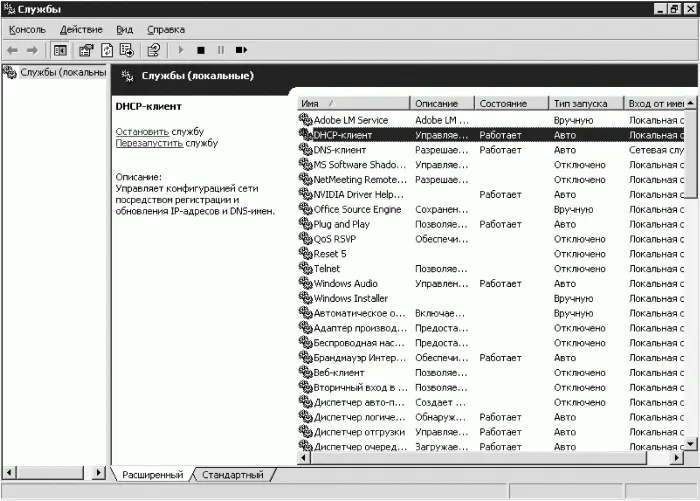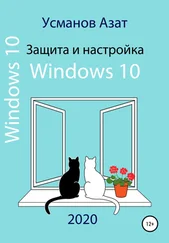В области Дистанционное управление рабочим столом снимаем флажок Разрешить удаленный доступ к этому компьютеру. Нажимаем кнопки Применить и ОК.
Примечание.
Установленный флажок Разрешить удаленный доступ к этому компьютеру позволяет владельцу (и облегчает остальным пользователям) осуществлять доступ к файлам на данном компьютере.
На вкладке Дополнительно в окне Свойства системы нажимаем кнопку Отчет об ошибках. Откроется одноименное окно Отчет об ошибках (рис. 4.5), в котором устанавливаем переключатель в положение Отключить отчет об ошибках и оставляем установленным флажок Но уведомлять о критических ошибках. Это поможет в какой-то мере избавиться от появления окон с предложением подключиться к Интернету и отправить уведомление об ошибке в компанию Microsoft. Но в то же время вы будете в курсе, если с компьютером случится что-то серьезное и не очень приятное, и сможете принять соответствующие меры.

Рис. 4.5. Отключение отчета об ошибках.
На вкладке Автоматическое обновление в окне Свойства системы снимаем флажок Выполнять обновление системы.
В окне Панель управления дважды щелкаем на значке Назначенные задания. В меню Дополнительно выбираем пункт Остановить планировщик. Все программы по профилактике лучше запускать вручную (см. разд. «Профилактика жесткого диска»).
Отключите или удалите все лишние учетные записи пользователей.
В окне Панель управления дважды щелкаем на значке Учетные записи пользователей. В открывшемся окне щелкаем на ссылке Изменение входа пользователей в систему и снимаем флажок Использовать страницу приветствия. Нажимаем кнопку Применение параметров и закрываем окно Учетные записи пользователей.
Выполняем команду Пуск ? Выполнить. Увидим окно Запуск программы (рис. 4.6).

Рис. 4.6. Окно Запуск программы.
Вводим в строке Открыть слово Prefetch. Prefetch – это папка Windows XP, в которой хранятся запротоколированные файлы для оптимизации наиболее часто вызываемых программ. Со временем этих файлов накапливается очень много, и если вы удалили некоторые программы, то ссылки на них все равно будут сохраняться в этой папке. Не лишним будет чистить содержимое папки Prefetch раз в месяц, но делать это стоит после дефрагментации жесткого диска.
Отключение ненужных системных служб, потребляющих ресурсы компьютера, позволит увеличить производительность Windows XP. Обычному пользователю не нужны 50 % включенных по умолчанию системных служб. Естественно, возникает вполне объяснимое желание отключить их.
Не стоит забывать, что некоторые системные службы зависят от других служб, поэтому соблюдайте осторожность при изменении стандартных настроек. Если какая-нибудь служба отключается, то службы, которые зависят от нее, не смогут быть запущены. Но помните также, что если вы отключили службу, то вы же ее можете и включить.
Возьмите лист бумаги и запишите все выполняемые операции, так как в рассматриваемом ниже окне нет кнопки Установить по умолчанию, а при наличии необходимых записей можно будет все вернуть на место. Кроме того, я дам некоторые пояснения по назначению системных служб.
Итак, чтобы открыть окно Службы (рис. 4.7), в окне Панель управления дважды щелкните на значке Администрирование, а затем на Службы.
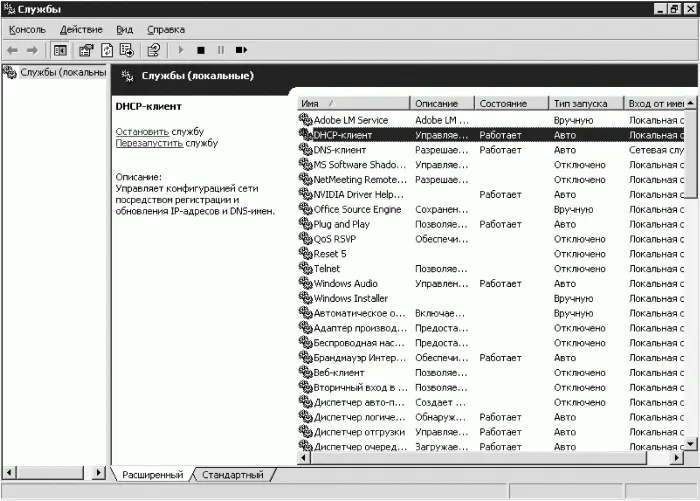
Рис. 4.7. Службы.
Системные службы могут находиться в трех режимах:
• Авто – службы автоматически запускаются при запуске системы;
• Вручную – чтобы служба начала работать, пользователь должен ее запустить;
• Отключено – службу нельзя запустить ни автоматически, ни вручную.
Список служб может быть различным, в зависимости от компонентов, выбранных при установке системы, и от дополнительных установленных программ.
Для переключения режимов работы нужно дважды щелкнуть на выбранной службе и в открывшемся окне на вкладке Общие из списка Тип запуска выбрать Авто, Вручную или Отключено. Если щелкнуть на службе один раз, то слева в окне Службы появится описание назначения службы. Для отображения этого описания необходимо выбрать расширенный вид окна. Для этого внизу окна существуют закладки Расширенный и Стандартный.
Читать дальше
Конец ознакомительного отрывка
Купить книгу